كيفية تغيير تنظيم المنتجات مع Shopify؟ – متجر على الانترنت

Shopify ، بالإضافة إلى كونها منصة التجارة الإلكترونية الأكثر شعبية ، لديها منصة غنية بالمعلومات حتى يتمكن متجرك من الانطلاق في أسرع وقت ممكن ، حتى لو كنت مبتدئًا ، يمكنك التقدم في نشاطك التجاري بهدوء منذ المنصة هي المسؤولة عن إرشادك من البداية. ستتعلم في هذه المقالة كيفية إجراء تحسينات وتغييرات على متجرك عبر الإنترنت على هذه المنصة خطوة بخطوة.
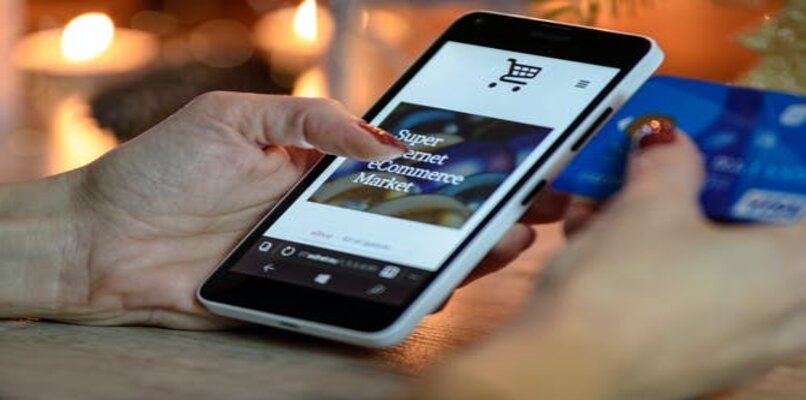
ما هي خطوات تغيير ترتيب منتجات المتجر عبر الإنترنت باستخدام Shopify؟
إذا كان لديك متجر على الإنترنت على Shopify ، فستعرف أن المنتجين مدرجون بالترتيب الذي حددته لهم. ومع ذلك ، يتم ترتيبها بشكل افتراضي حسب الترتيب الأبجدي . فيما يلي بعض خيارات تنظيم المنتجات:
- اسم المنتج بالترتيب الأبجدي أو العكس.
- سعر المنتج من الأدنى إلى الأعلى أو العكس.
- حسب المنتج الأكثر مبيعًا ، إذا كنت جديدًا أو لم تبع أي منتج ، يمكنك الطلب من الأحدث إلى الأقدم.
- يدويًا حسب ذوقك.
من جهاز الكمبيوتر
- إذا كنت ترغب في تغيير ترتيب المنتجات من سطح المكتب لجهاز الكمبيوتر الخاص بك ، فيجب عليك فتح تطبيق Shopify
- ثم تذهب إلى “المنتجات” واختر “المجموعات”
- ثم تضغط على المجموعة التي تريدها
- ستجد خيارًا يسمى “المنتجات” ، حيث تضغط على القائمة المنسدلة بجوار “الطلب” ثم حدد طلبًا.
- يمكنك يدويًا النقر فوق المنتجات وسحبها واحدًا تلو الآخر وفقًا للطريقة التي تريد إعادة ترتيبها
- بخلاف ذلك ، يمكنك تحديد منتجات متعددة في القائمة والنقر فوق “نقل” لإعادة ترتيبها
- أخيرًا ، انقر فوق “حفظ”
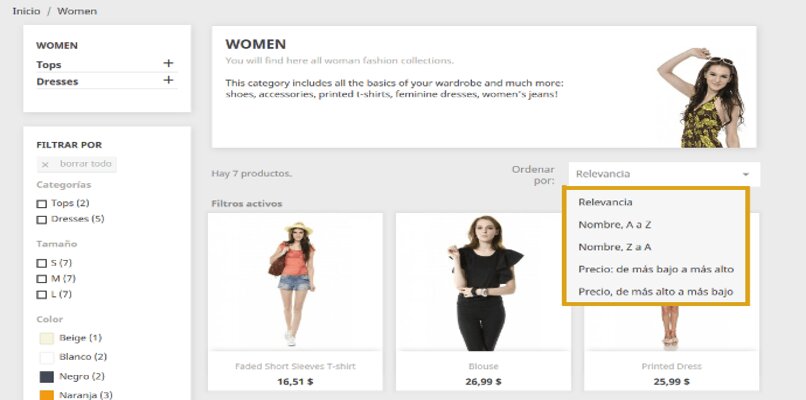
على الأجهزة المحمولة
- مع نظام تشغيل أندرويد
- تقوم بإدخال Shopify التطبيق
- تذهب إلى “المنتجات” ثم إلى “المجموعات”
- حدد المجموعة التي تريد تعديلها
- ثم تضغط على زر “تعديل” ثم “فرز”
- يمكنك يدويًا النقر فوق المنتجات وسحبها واحدًا تلو الآخر وفقًا للطريقة التي تريد إعادة ترتيبها.
- بخلاف ذلك ، يمكنك تحديد منتجات متعددة في القائمة والنقر فوق “نقل” لإعادة ترتيبها.
- أخيرًا ، انقر فوق علامة الاختيار لحفظ جميع التغييرات.
- مع نظام تشغيل iOS
- تقوم بإدخال Shopify التطبيق
- تذهب إلى “المنتجات” ثم إلى “المجموعات”
- حدد المجموعة التي تريد تعديلها
- انقر فوق المنتجات التي تريد إعادة ترتيبها
- اضغط على “حفظ”
ما هي التعديلات الأخرى التي يمكن إجراؤها لتحسين المتجر عبر الإنترنت باستخدام Shopify؟
يعد التحسين الذي يجب أن يتمتع به موقع الويب ، سواء كان مدونة WordPress أو متجرًا للتجارة الإلكترونية في Shopify ، أمرًا مهمًا للغاية لأنه العامل الرئيسي لوضع نفسك على الويب. لذلك سنذكر بعض التحسينات التي يجب أن تضعها في اعتبارك.
- هيكل الموقع: يلعب الهيكل دورًا مهمًا للغاية ليس فقط من خلال منح المستخدمين تجربة جيدة على موقعك ، ولكنه سيكون أيضًا ركيزة مهمة للغاية عند وضع نفسك في محركات البحث. الهيكل الذي يحتوي على بنية جيدة وبسيط للغاية هو ما يلي:
- البدء
- صفحة الفئة
- الفئات الفرعية
- صفحة المنتج

- تحسين صفحات المنتج: تعتبر مبيعات المنتجات من خلال صفحات التجارة الدخول هي الأكثر شيوعًا في الأعمال التجارية عبر الإنترنت ومع ذلك ، لتحقيق تحويلات ، هناك عناصر معينة يجب أن تحتوي عليها الصفحات:
-
- صور عالية الجودة
- آراء العملاء الذين اشتروا منتجاتك
- Detalles de los productos
- وصف محسن جيد
- قائمة المنتجات الأخرى ولكن يمكن أن تجذب حركة المرور إلى الموقع.
3. ShopifySpeed: توفر لك هذه الأداة إمكانية تسريع التنقل وتحسين سرعة تحميل متجرك الإلكتروني ، نظرًا لأن المواقع التي تستغرق وقتًا لتحميل المحتوى تميل إلى فقدان الزوار.
تعديل الصورة الرئيسية للمجموعة
- من سطح المكتب لجهاز الكمبيوتر الخاص بي
- تقوم بإدخال Shopify التطبيق
- انتقل إلى المنتجات ثم إلى “المجموعات”
- حدد المجموعة التي تريد تعديلها
- أشر إلى “تغيير الصورة” لتحديث صورة مميزة جديدة ، في حالة عدم وجود صورة رئيسية ، انقر فوق “تحميل صورة” لتحديد صورة
- انقر فوق “حفظ”.
- من جهاز محمول
- تقوم بإدخال Shopify التطبيق
- انتقل إلى المنتجات ثم إلى “المجموعات”
- حدد المجموعة التي تريد تعديلها
- حدد رمز القلم الرصاص للتعديل
- إذا كان لديك صورة بالفعل ، يجب عليك تحديدها وحذفها
- ثم حدد “تحميل صورة” وأدخل صورة مميزة جديدة
- المس علامة الاختيار لحفظ التغييرات التي تم إجراؤها.
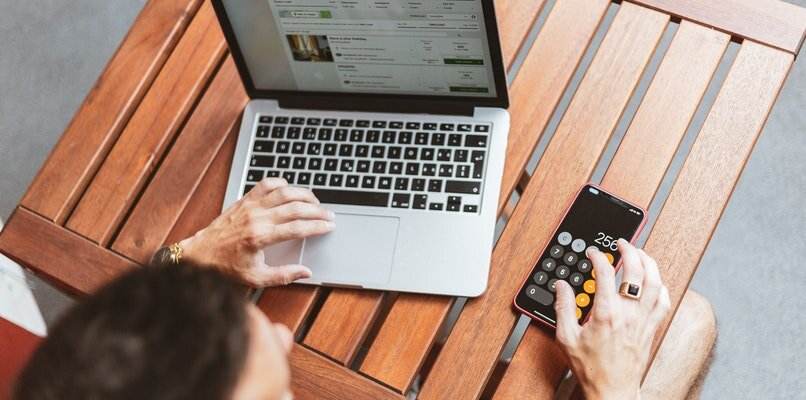
تغيير الاسم والوصف
- من الأجهزة المحمولة
- تقوم بإدخال Shopify التطبيق
- انتقل إلى المنتجات ثم إلى “المجموعات”
- انقر فوق المجموعة التي تريد تعديلها
- حدد “تحرير”
- أدخل اسم المجموعة الجديدة ووصفها
- حدد “حفظ”
- من الكمبيوتر
- تقوم بإدخال Shopify التطبيق
- انتقل إلى المنتجات ثم إلى “المجموعات”
- انقر فوق المجموعة التي تريد تحديثها
- انتقل إلى التفاصيل ، ثم أدخل الاسم الذي تريد تحديثه مع الوصف
- حدد “حفظ”







